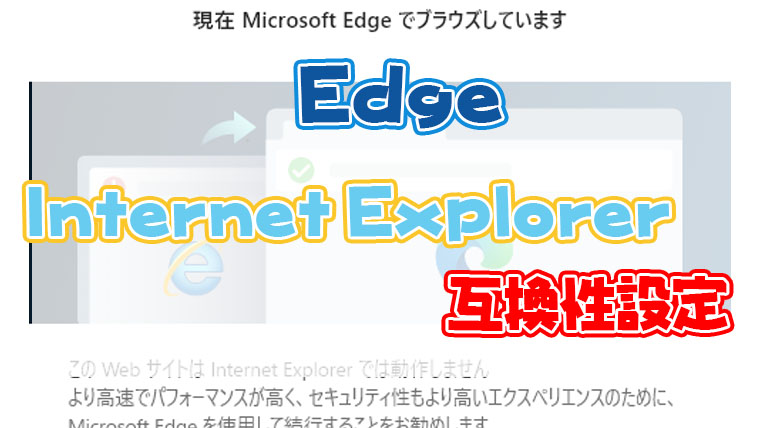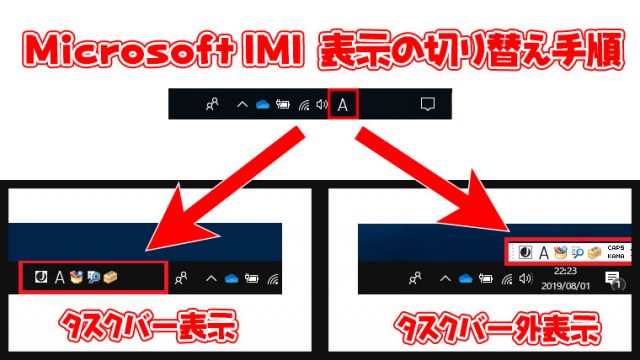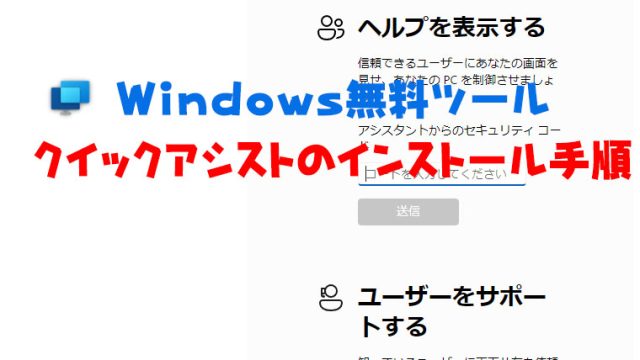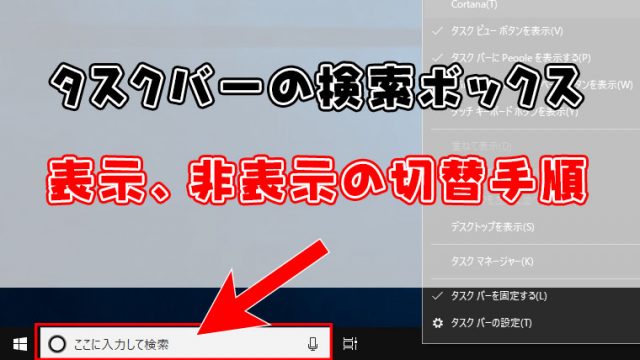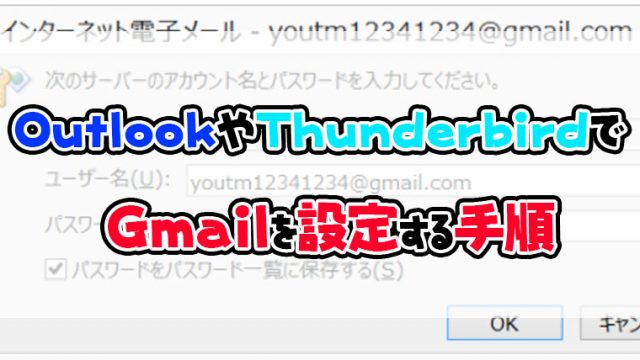Windows10ではインターネットを閲覧するソフトウェアが2つインストールされています。
左のアイコンがInternet Explorerと右のアイコンがEdgeになります。
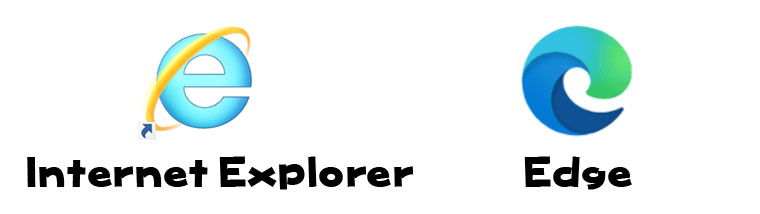
少し前で旧Edgeのアイコンは左側のアイコンで2020年1月16日にEdgeの更新を行っているからは右側の新Edgeのアイコンになっていると思います。
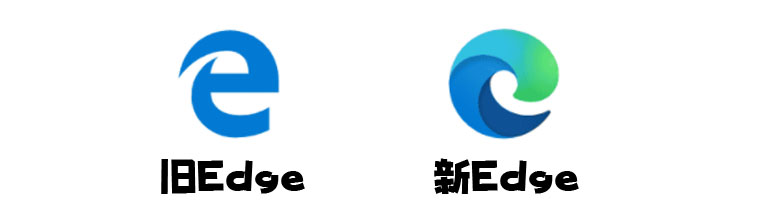
新しいEdgeはベースがChromium(クロミウム)のブラウザになっています。
Chromium(クロミウム)はGoogle Chromeと同じような操作性、表示速度なので、古いアイコンのEdgeの操作性が悪い点や表示速度の遅延などが改善されていて
旧Edgeとくらべて新Edgeは使えるインターネット表示ソフトになっています。
2020年の9月以降にEdgeの更新を行ったタイミングでInternet Explorerで対応していないサイトはEdgeで自動起動する設定が行われています。
YouTubeなどのサイトをInternet Explorerで開こうとするとEdgeが起動してEdgeでサイトが開かれます。
その時は以下の手順を行って、Internet ExplorerからEdgeを自動起動しない設定を行ってください。
ただし、InternetExplorerは2021年8月でMicrosoft365サイトの動作保証を終了するといわれていることから、その他のサイトもInterenet Explorerでの動作保証を終了する流れになると思います。
電子入札などでInternet Explorerを利用しなければならない方以外は以下の記事を参照してEdgeにInternet Explorerの設定を移行してEdgeを利用するようにしてください。

このサイトはInternet Explorerで動作しません対処手順
先ほども伝えたようにInternet Explorerを使わなくてはならない理由がない方は以下の記事を参照してEdgeへ設定データの移行を行ってください。
Internet Explorerを使わなくてはならない場合は以下の手順でEdgeが自動起動する設定をオフに設定しましょう。
- Egdeをダブルクリックで開く

- …をクリック
- 設定をクリック
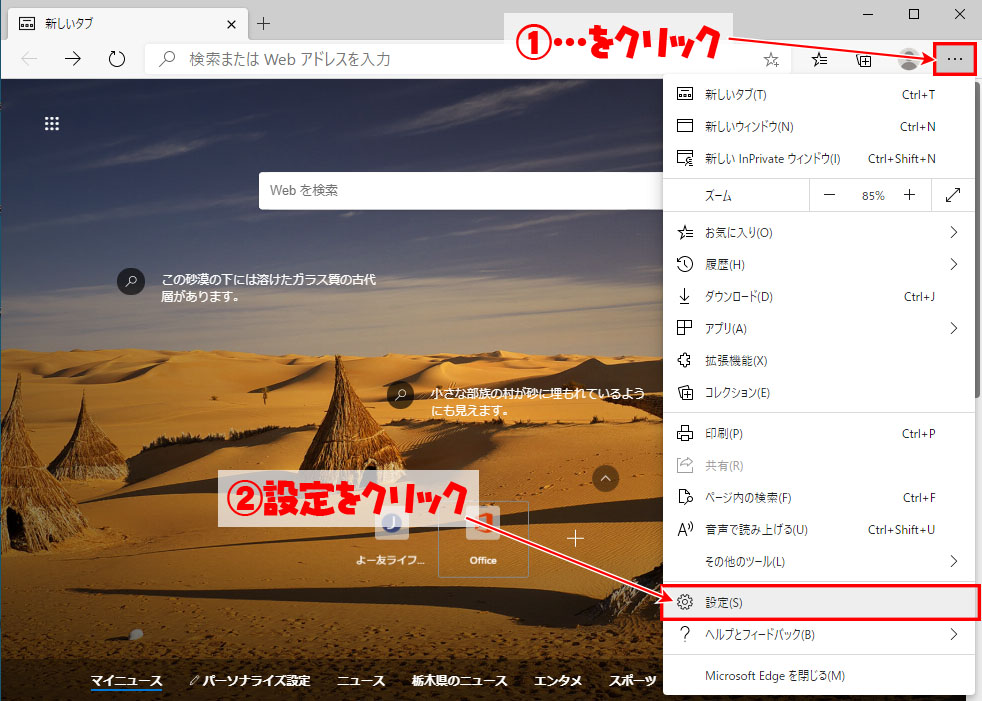
- 既定のブラウザーをクリック
- Internet ExplorerにEdgeでサイトを開かせるの設定を【なし】を選択する
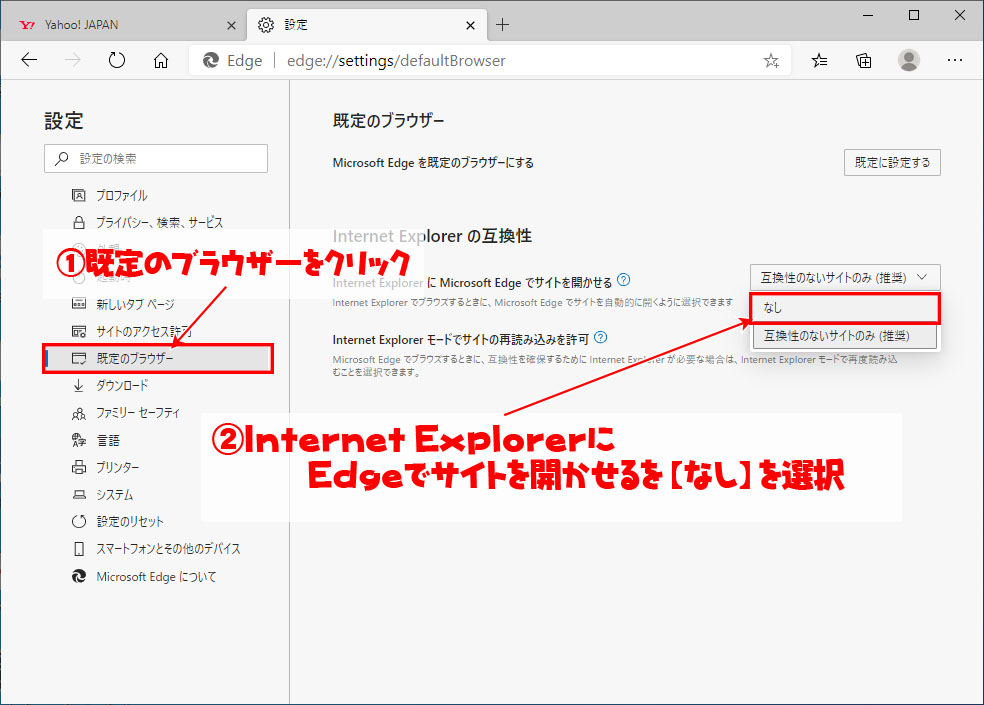
上記の手順でInternet Explorerから自動的にEdgeが開くことはなくなります。
まとめ
なにかしらの理由があってInternet Explorerを利用している方は、この手順でEdgeの自動起動を無効にしましょう。
その他の方は、以下の記事を参照していInternet Explorerの設定をEdgeにインポートと起動時のWebページの設定を行ってください。